如何在Chrome浏览器中提升网页交互的流畅性
时间:2025-04-05
来源:谷歌Chrome官网
详情介绍
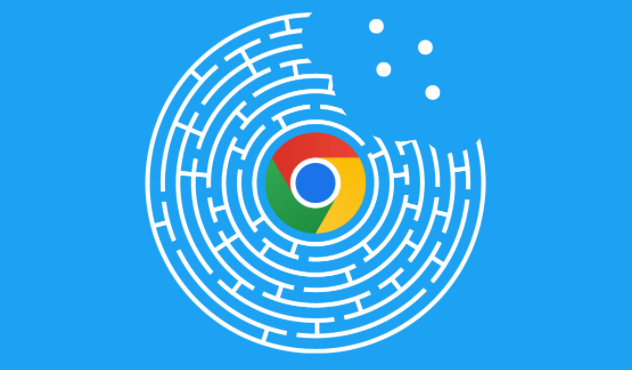
在如今的网络浏览体验中,网页交互的流畅性至关重要。Chrome 浏览器作为一款广泛使用的浏览器,提供了多种设置和优化选项,可以帮助用户提升网页交互的流畅性,让浏览过程更加顺畅和高效。以下是一些实用的方法和技巧:
一、优化硬件加速设置
Chrome 浏览器默认启用硬件加速功能,但在某些情况下,它可能会导致页面卡顿或闪烁。您可以尝试关闭硬件加速来查看是否有所改善。操作步骤如下:
1. 打开 Chrome 浏览器,点击右上角的三个点图标,选择“设置”。
2. 在“高级”部分下,找到“系统”选项,然后取消勾选“可用时使用硬件加速”。
3. 重新启动浏览器,观察网页交互是否变得更加流畅。如果您发现关闭硬件加速后效果不佳,可以再次打开该选项。
二、清理缓存和历史记录
随着时间的推移,浏览器缓存和历史记录会不断积累,可能会影响网页加载速度和交互性能。定期清理这些数据可以减少浏览器的负担,提高响应速度。具体操作方法为:
1. 点击 Chrome 浏览器右上角的三个点,选择“更多工具”>“清除浏览数据”。
2. 在弹出的窗口中,选择要清理的数据类型,通常包括浏览历史记录、下载记录、缓存、Cookie 等。您可以根据需要选择清理的时间范围,如“过去一小时”“过去 24 小时”或“全部时间”。
3. 点击“清除数据”按钮,等待清理过程完成。清理完成后,重新打开浏览器,您会发现网页加载速度有所提升,交互也更加流畅。
三、管理扩展程序
过多的扩展程序会占用大量的系统资源,导致浏览器运行缓慢。只保留必要的扩展程序,并禁用或删除那些不常用的扩展,可以有效提升网页交互的流畅性。操作步骤如下:
1. 点击 Chrome 浏览器右上角的三个点,选择“更多工具”>“扩展程序”。
2. 在扩展程序页面,您可以看到已安装的所有扩展程序列表。对于不需要的扩展程序,点击其右侧的“移除”按钮进行卸载。对于仍然需要但使用频率较低的扩展程序,可以取消勾选其“启用”选项,将其禁用。
3. 完成扩展程序的管理后,重新启动浏览器,感受网页交互的变化。
四、调整 JavaScript 设置
JavaScript 是网页交互的重要组成部分,但过多的 JavaScript 代码或复杂的脚本可能会导致浏览器卡顿。您可以适当调整 Chrome 浏览器的 JavaScript 设置来优化网页交互性能。操作方法为:
1. 打开 Chrome 浏览器,点击右上角的三个点,选择“设置”。
2. 在“高级”部分下,找到“隐私和安全”选项,点击“网站设置”。
3. 在“网站设置”页面中,向下滚动找到“JavaScript”选项,点击进入。
4. 您可以选择“允许所有网站运行 JavaScript(推荐)”,或者根据需要调整为“仅允许我访问的网站运行 JavaScript”或“不允许任何网站运行 JavaScript”。如果您对某些特定网站的 JavaScript 运行有疑虑,也可以将其添加到“不允许”列表中。
5. 设置完成后,点击“完成”按钮保存更改。
五、更新 Chrome 浏览器
Chrome 浏览器的开发团队会不断发布更新版本,以修复漏洞、提升性能和增加新功能。保持浏览器为最新版本可以确保您获得最佳的网页交互体验。您可以按照以下步骤检查并更新 Chrome 浏览器:
1. 打开 Chrome 浏览器,点击右上角的三个点,选择“帮助”>“关于 Google Chrome”。
2. 浏览器将自动检查是否有可用的更新。如果有更新,点击“更新”按钮,浏览器将开始下载并安装更新。更新完成后,您可能需要重新启动浏览器才能使更改生效。
通过以上这些方法,您可以在 Chrome 浏览器中有效提升网页交互的流畅性,享受更加舒适和高效的浏览体验。无论是优化硬件加速设置、清理缓存和历史记录、管理扩展程序、调整 JavaScript 设置还是及时更新浏览器版本,每一个步骤都对改善网页交互性能有着重要的作用。希望这些技巧能够帮助您在日常的网络浏览中获得更好的体验,让您与网页之间的交互更加流畅和自然。
继续阅读
如何在Chrome中强制更新扩展
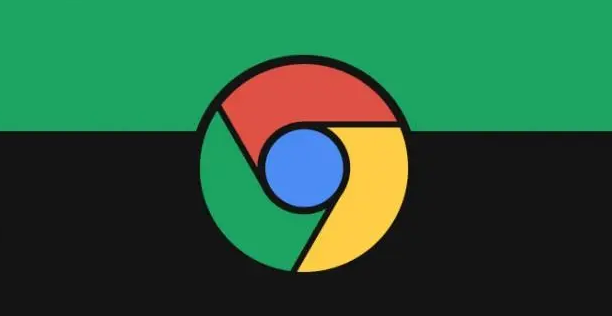 如果您在Chrome浏览器中遇到扩展无法自动更新的情况,了解如何手动强制更新扩展,解决浏览器扩展无法正常工作的问题。
如果您在Chrome浏览器中遇到扩展无法自动更新的情况,了解如何手动强制更新扩展,解决浏览器扩展无法正常工作的问题。
如何通过Chrome浏览器提高浏览器的整体性能
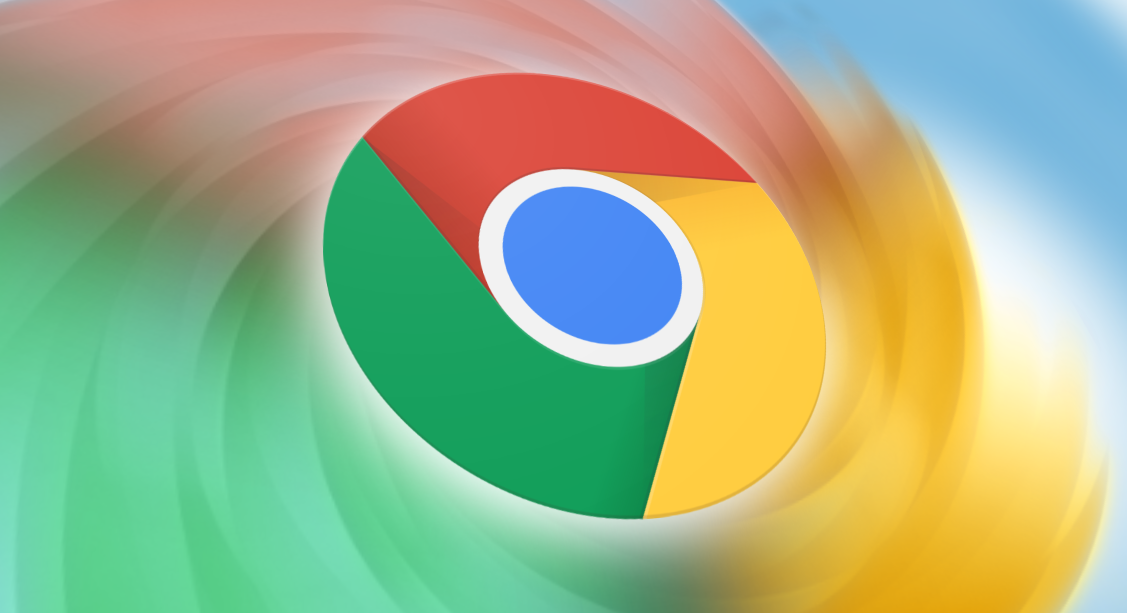 掌握如何通过Chrome浏览器提高浏览器的整体性能,优化运行效率,减少卡顿和崩溃。
掌握如何通过Chrome浏览器提高浏览器的整体性能,优化运行效率,减少卡顿和崩溃。
如何清理Chrome的浏览器缓存
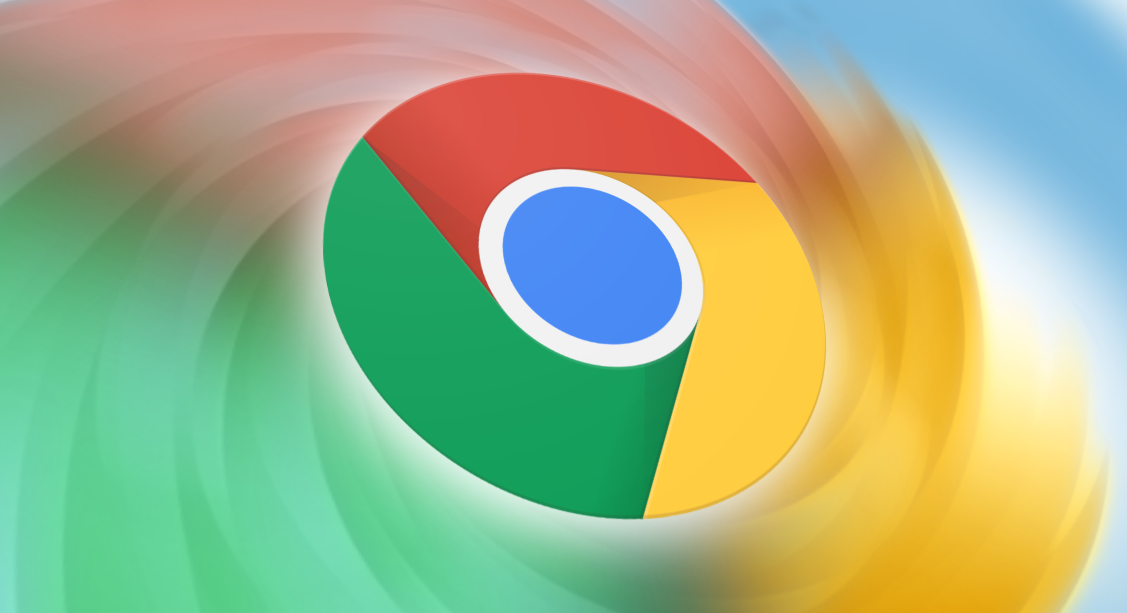 部分用户不知道如何清理Chrome的浏览器缓存,其实方法很简单,今天带来详细的操作步骤,一起来看看吧。
部分用户不知道如何清理Chrome的浏览器缓存,其实方法很简单,今天带来详细的操作步骤,一起来看看吧。
谷歌浏览器和Edge:谁是最佳选择
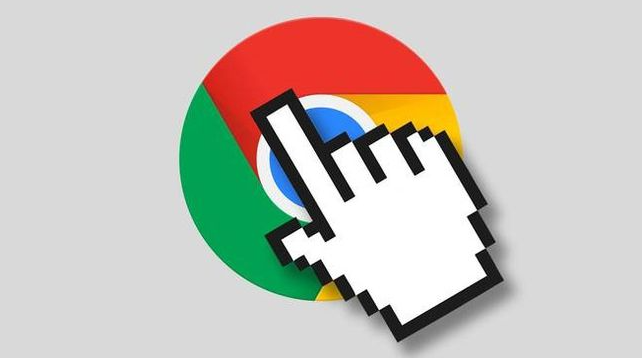 本文对比了谷歌浏览器(Chrome)与Edge浏览器的优缺点,帮助用户做出最适合自己的浏览器选择。了解这两款浏览器在速度、安全性和功能上的差异。
本文对比了谷歌浏览器(Chrome)与Edge浏览器的优缺点,帮助用户做出最适合自己的浏览器选择。了解这两款浏览器在速度、安全性和功能上的差异。
